なんとFire TV Stickで「DIXIM Play」というアプリを使用して、テレビ画面でnasneを視聴することができました!
今回はその方法を書いていきます。と言っても本当に簡単でした。
Fire TV Stickで nasneを見る方法
- DIXIMでライセンス購入
- Fire TV StickでDIXIM Playアプリをインストール
- DIXIMアカウントにログイン
- ネットワークに接続
この流れでFire TV Stickで nasneを視聴できるようになりました。
nasne(ナスネ)とは?
nasneとはSONYのネットワーク経由でテレビ番組をみれるサービス・端末です。
愛用中のSONYの「nasne」ですが、テレビ画面で見る方法がない(と思っていた)のでパソコンやiOS端末を使って見ていました。
DIXIMでライセンス購入
まず、DIXIMというサービスに新規会員登録をします。スマホやPCからでOKです。
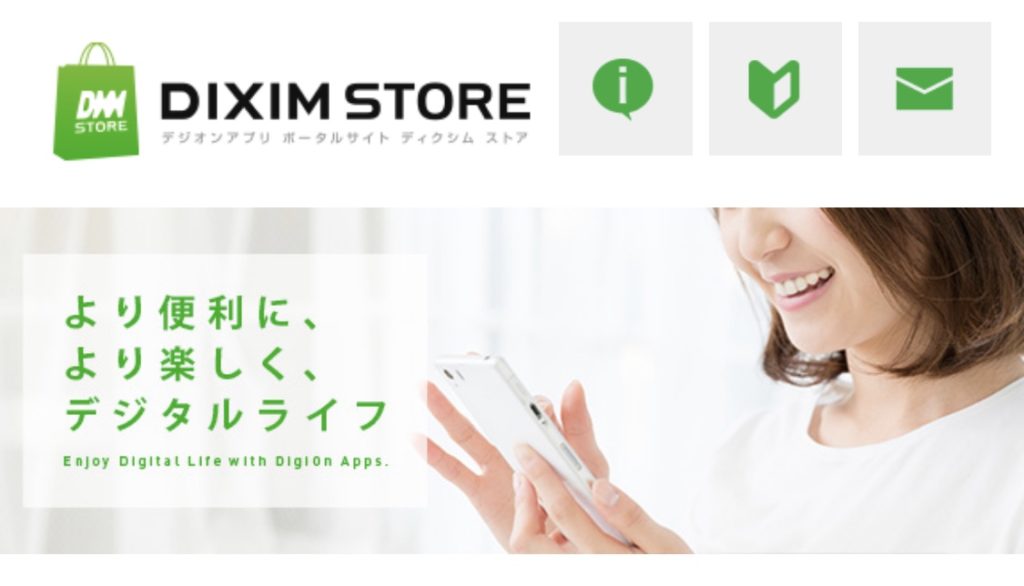
そしてDIXIMから、Fire TV用のライセンスを購入。
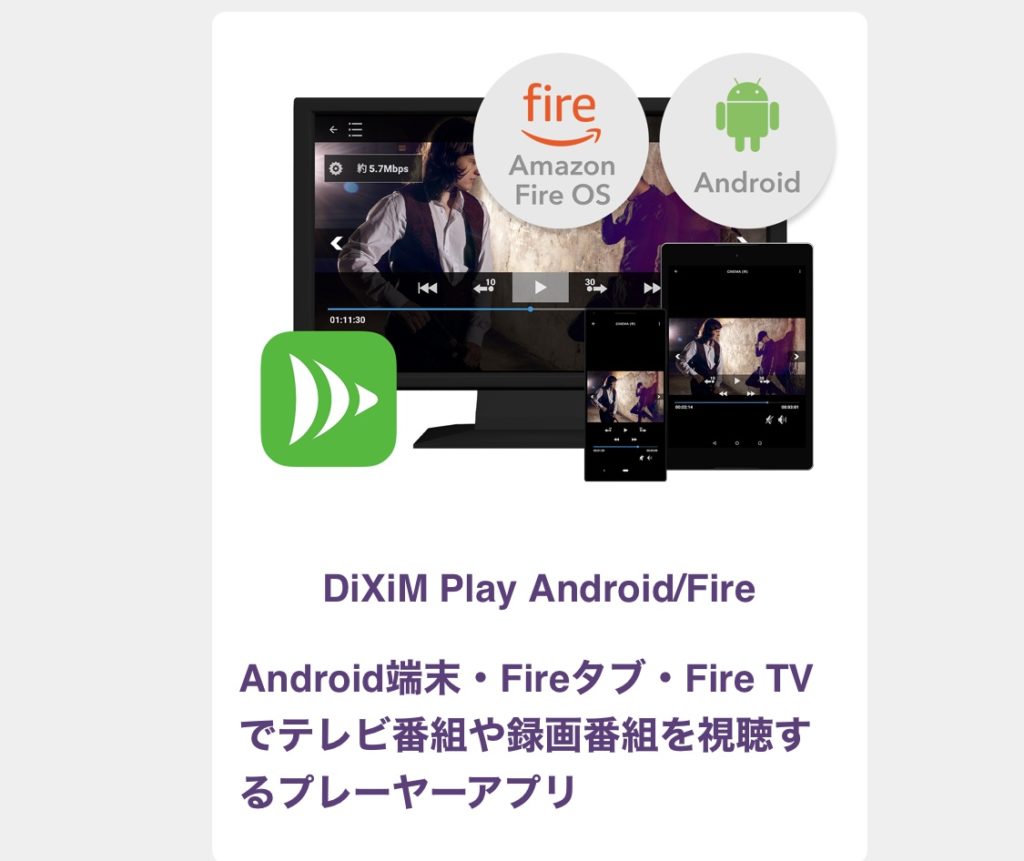
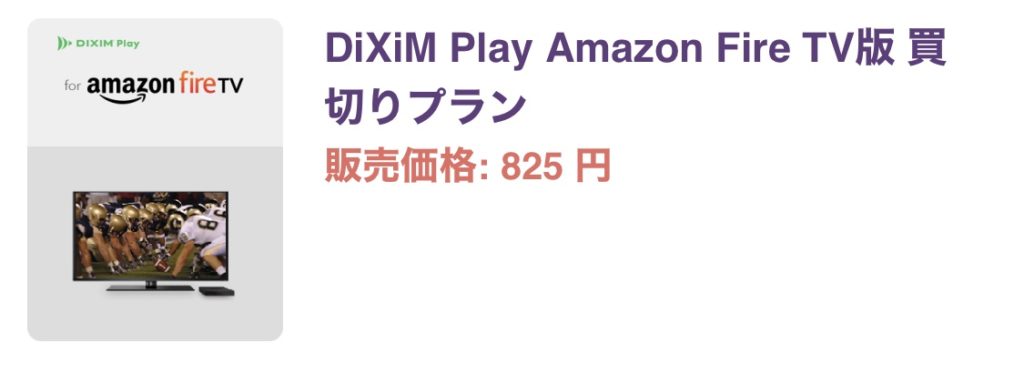
DiXiM Play Android / FireOS 買切りプランというものを必ず選択してください。
月額もありますが買い切りの方がコスパ良いのでおすすめです!
ライセンス価格は1650円です。私はたまたま半額キャンペーンで825円で買えました。(2021年現在)
Fire TVで DIXIMアプリをインストール
あとはFire TV Stickをテレビに表示させてDIXIMアプリをインストールし、ログインするだけです。
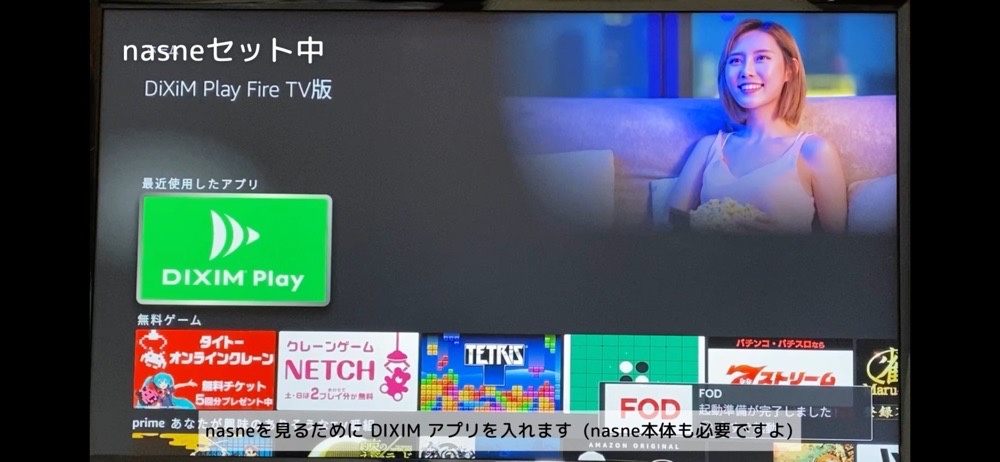
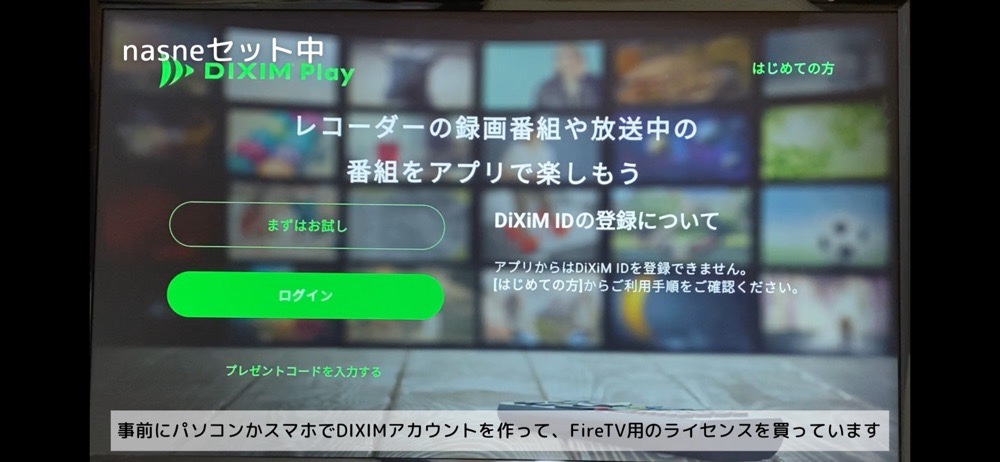
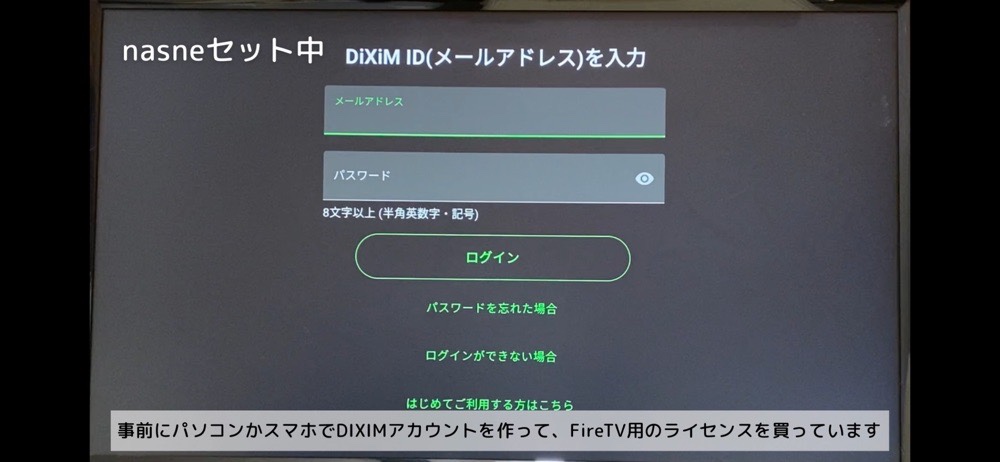
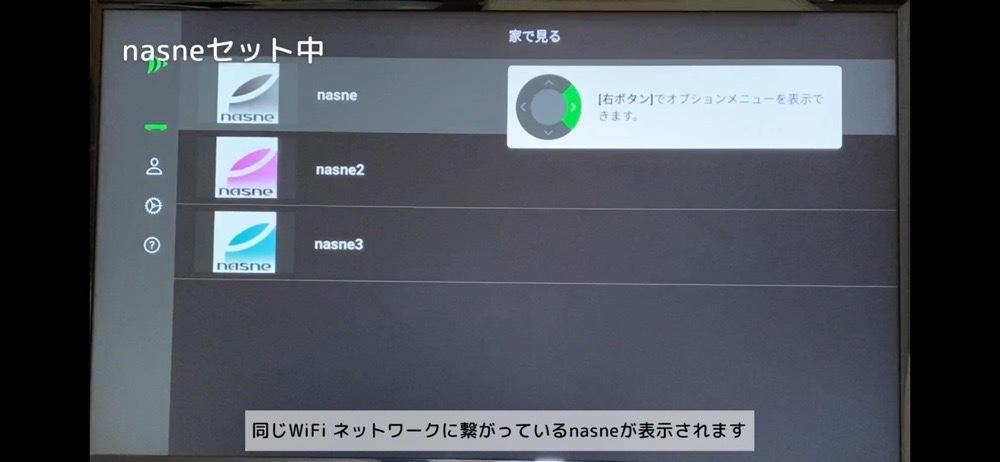
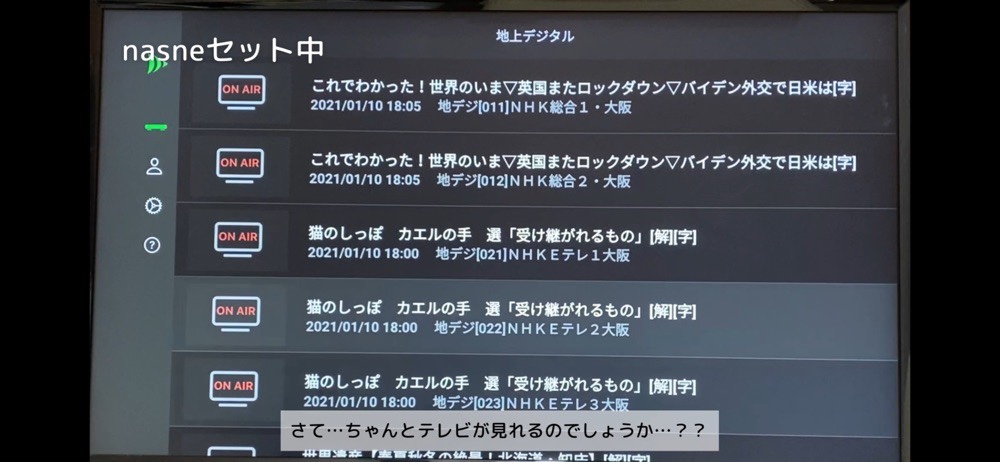

これだけで簡単にFire TV Stickからnasneを見ることができました!
Fire TV Stickが使えるHDMI端子のあるテレビやモニターならどれでも見ることができます。
もちろん放送中の番組も、録画した番組も視聴できます。nasneの機能により、裏番組録画はできません。
(なのでnasne本体の複数台購入がお勧めです。イニシャルコスト高いですが。)
注意点
DIXIMのライセンスは1つのFire端末につき1つの使用ということで、複数のFireで使用したい場合は複数のライセンスまたはアカウントが必要になるようです。
リビングと寝室などで使い分けている方は要注意です!(うちは複数買いましたw)
接続が不安定な場合
接続が不安定な場合はこちらを参考にしてみてください。
nasneでテレビ番組が見られる
これのおかげでいつもnasneをPCで見ていたところをPCを使わずモニターだけで見れるようになってとても快適です!PCを同時に使いたい時にメモリ負担も気になっていたので。。
Fire TV Stickはリモコンになっているので操作も楽チンですね。スマホからキャストもできるし、スマホアプリでFire TV Stickを操作することもできます。
テレビが見れない部屋でもモニターがあればテレビ番組が見れる!っ最高!
もちろんFire上でYoutubeやプライムビデオなども見れるのでパーフェクトと言っても過言ではありませんね。
















コメント